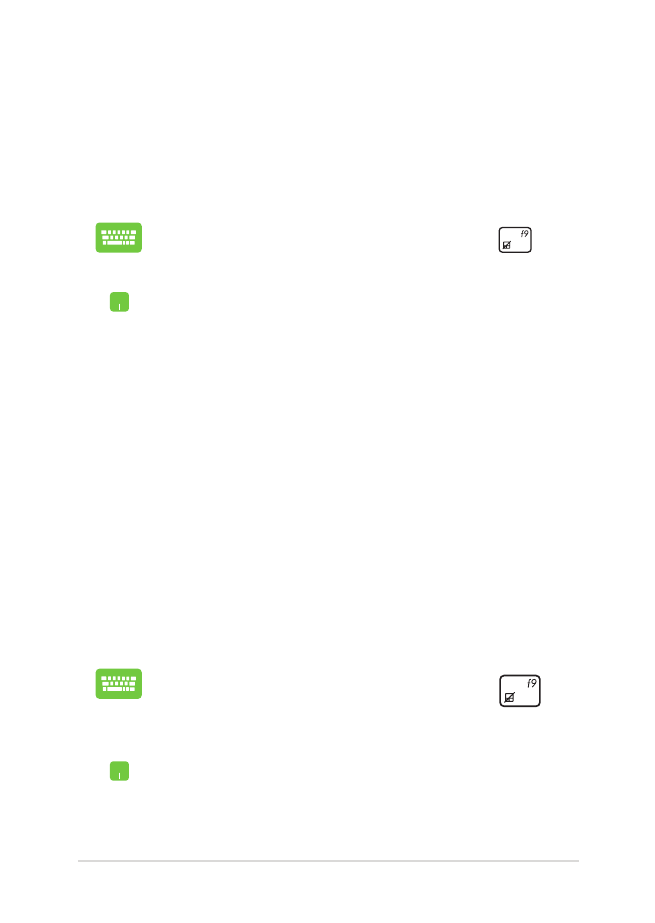
Opciones avanzadas
Utilice Advanced options (Opciones avanzadas) para realizar
opciones adicionales para la resolución de problemas en su equipo
portátil.
Para acceder a esto durante la POST:
1.
Reinicie su equipo portátil y luego pulse
durante la POST.
2.
Espere a que Windows® cargue la pantalla de
selección de opciones y luego pulse Troubleshoot
(Resolución de problemas).
3. Pulse
Advanced options (Opciones avanzadas).
4.
En la pantalla de Opciones avanzadas, seleccione
la opción de resolución de problemas que desee
utilizar.
5.
Siga los pasos a continuación para completar el
proceso.
Uso de la función Recuperar Imagen de Sistema
En Advanced options (Opciones avanzadas), puede utilizar System
Image Recovery (Recuperar imagen de sistema) para recuperar su
sistema utilizando un archivo de imagen específico.
Para acceder a esto durante la POST:
1.
Reinicie su equipo portátil y luego pulse
durante la POST.
2.
Espere a que Windows® cargue la pantalla de
selección de opciones y luego pulse Troubleshoot
(Resolución de problemas).
3. Pulse
Advanced options (Opciones avanzadas).
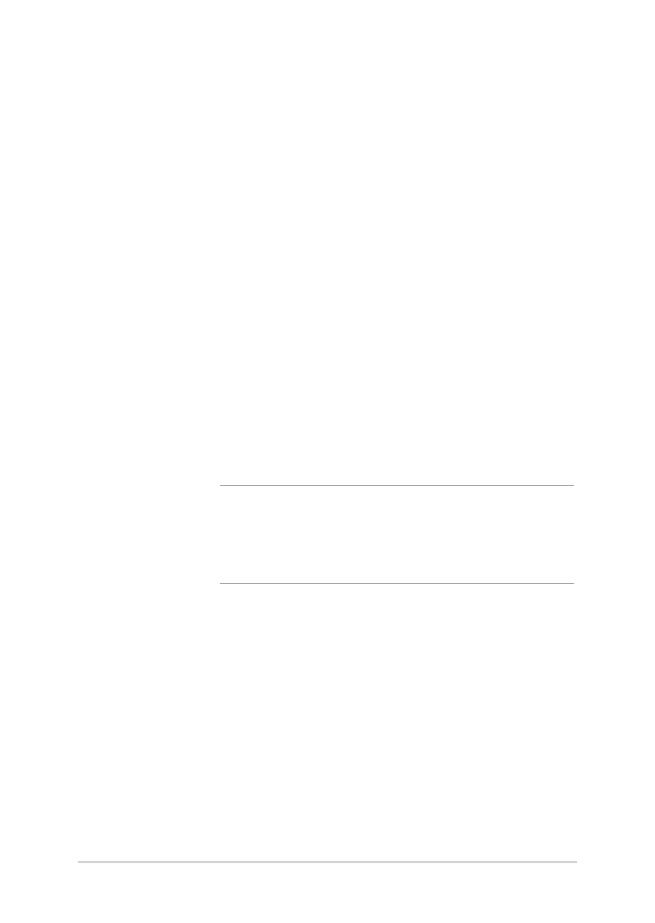
108
Manual online del equipo portátil
4.
En la pantalla de Opciones avanzadas, seleccione
System Image Recovery (Recuperar Imagen de
Sistema).
5.
Seleccione la cuenta que desea recuperar utilizando
un archivo de imagen de sistema.
6.
Introduzca la contraseña de su cuenta y luego pulse
Continue (Continuar).
7. Seleccione
Use the latest available system image
(recommended) (Utilizar la última imagen de
sistema disponible (recomendado)), y luego
pulse Next (Siguiente). También puede elegir
Select a system image (Seleccionar una imagen
de sistema) si la imagen de su sistema es un
dispositivo externo o DVD.
8.
Siga los pasos a continuación para completar el
proceso de recuperación de imagen de sistema.
NOTA: Recomendamos encarecidamente que cree copias
de seguridad de su sistema de forma regular para evitar la
perdida de datos en el caso de que su equipo portátil deja
de funcionar.
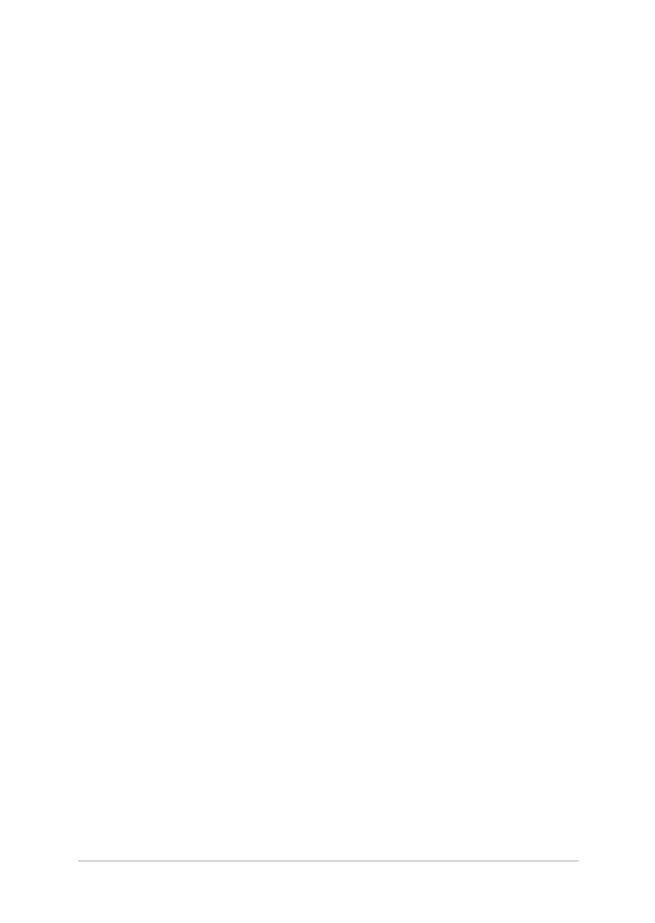
Manual online del equipo portátil
109